Ich zeige euch hier einen Weg, auf Laptops die mittlere Maustaste zu simulieren bzw. emulieren, und zwar per Touchpad oder per Tastatur. Zuerst die Variante per Touchpad, da das für die meisten Leute am bequemsten ist.
Mittlere Maustaste mit Touchpad simulieren
Erst mal schaut ihr im Treiber des Touchpads, ob man die mittlere Maustaste über eine Spezialfunktion direkt auslösen kann, z.B. mit einem Mehrfingerklick oder bestimmten Gesten, z.b. Tippen in den Eckbereichen. Bei den Touchpads von Synaptics geht das meistens. Bei den Touchpads von Elantech geht es nur für bestimmte Gesten oder fehlt ganz. Mit einer modifizierten Treiberdatei können diese Optionen bei Elantech-Touchpads aber oft freigeschaltet werden, siehe diesen Post von mir. Probiert es aus und klickt danach im Treiber die neuen Optionen durch, ob sich irgendwo ein Klick der mittleren Maustaste auslösen lässt.
Bei älteren Touchpads oder anderen Modellen geht das unter Umständen nicht direkt. Dann kommt die Lösung mit AutoHotKey ins Spiel. Einige Touchpads können zwar nicht direkt einen Mittelklick auslösen, bieten aber die Möglichkeit, bei bestimmten Aktionen eine .exe-Datei zu starten, etwa bei einer bestimmten Geste, bei einem Zweifingerklick oder beim Antippen einer Ecke des Touchpads. Wenn ihr ein Touchpad von Elantech habt und eine solche Funktion nicht findet, könnt ihr sie eventuell freischalten, siehe oben.
Wenn nun der Treiber diese Funktion bietet, kann man sie sich zunutze machen, denn mit Autohotkey können Scripts als exe-Datei kompiliert werden. So kann man z.B. ein Script erstellen, das die mittlere Maustaste auslöst, und dann als "mittelklick.exe" speichern und diese .exe dann im Treiber des Touchpads als Aktion auswählen.
Was macht nun diese kleine .exe-Datei, die ihr gerade mit AutoHotKey erstellt habt? Ganz einfach: Immer, wenn sie gestartet wird, simuliert sie einen Klick der mittleren Maustaste und beendet sich dann wieder. Dieses kleine Programm müsst ihr jetzt nur noch vom Treiber des Touchpads auslösen lassen. Ich habe es zum Beispiel bei meinem Touchpad von Elantech so eingestellt, dass beim Antippen der unteren rechten Ecke ein mittlerer Mausklick simuliert wird. Und wie schon oben erwähnt, es funktionieren auch noch weitere Maustasten: Beim Antippen der oberen rechten Ecke wird bei mir ein Rechtsklick simuliert. Und den Doppelklick habe ich nach unten links gelegt. So muss ich mich nicht mehr mit den schwergängigen Tasten bei meinem Touchpad herumärgern. Das Ganze sieht dann so aus:
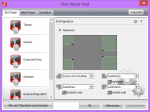
So kann ich beispielsweise im Browser schnell und einfach Links in einem neuen Tab öffnen, ohne die Tastatur zu bemühen oder das Kontextmenü zu öffnen. Bei Synaptics-Touchpads funktioniert das ebenso.
Mittlere Maustaste mit Tastatur simulieren
Sollte das alles nicht funktionieren, bleibt euch nur noch die "Billigvariante", und zwar die Simulation per Tastatur, die funktioniert immer. Alles, was ihr dafür tun müsst, ist, die obige AutoHotKey-Anleitung zu befolgen, und dabei die letzte Zeile des Skriptes folgendermaßen anpassen:
Das bedeutet, dass die Tastenkombination Strg+Alt+y einen Mittelklick auslöst. Selbstverständlich funktionieren auch andere Tastenkombinationen, siehe dafür die Hilfe von AutoHotKey.
Dieses Skript müsst ihr nicht wie oben kompilieren, sondern könnt es einfach per Doppelklick ausführen. Einmal gestartet läuft es dann unsichtbar im Hintergrund und horcht die Tastatur nach der von euch gewähten Tastenkombination ab. Bei Bedarf das Skript in den Autostartordner verschieben, damit es bei jedem Systemstart automatisch läuft.
Mittlere Maustaste mit Touchpad simulieren
Erst mal schaut ihr im Treiber des Touchpads, ob man die mittlere Maustaste über eine Spezialfunktion direkt auslösen kann, z.B. mit einem Mehrfingerklick oder bestimmten Gesten, z.b. Tippen in den Eckbereichen. Bei den Touchpads von Synaptics geht das meistens. Bei den Touchpads von Elantech geht es nur für bestimmte Gesten oder fehlt ganz. Mit einer modifizierten Treiberdatei können diese Optionen bei Elantech-Touchpads aber oft freigeschaltet werden, siehe diesen Post von mir. Probiert es aus und klickt danach im Treiber die neuen Optionen durch, ob sich irgendwo ein Klick der mittleren Maustaste auslösen lässt.
Bei älteren Touchpads oder anderen Modellen geht das unter Umständen nicht direkt. Dann kommt die Lösung mit AutoHotKey ins Spiel. Einige Touchpads können zwar nicht direkt einen Mittelklick auslösen, bieten aber die Möglichkeit, bei bestimmten Aktionen eine .exe-Datei zu starten, etwa bei einer bestimmten Geste, bei einem Zweifingerklick oder beim Antippen einer Ecke des Touchpads. Wenn ihr ein Touchpad von Elantech habt und eine solche Funktion nicht findet, könnt ihr sie eventuell freischalten, siehe oben.
Wenn nun der Treiber diese Funktion bietet, kann man sie sich zunutze machen, denn mit Autohotkey können Scripts als exe-Datei kompiliert werden. So kann man z.B. ein Script erstellen, das die mittlere Maustaste auslöst, und dann als "mittelklick.exe" speichern und diese .exe dann im Treiber des Touchpads als Aktion auswählen.
- Autohotkey installieren auf AutoHotkey.com
- Rechtsklick im Explorer -> Neu -> AutoHotKey-Script
- Script im Texteditor öffnen und folgendes einfügen:
Es funktionert übrigens auch "Click right" oder auch "Click 2", das wäre dann ein Doppelklick, auch ganz praktisch bei Touchpads ohne dedizierte Maustasten.Code:#NoEnv SendMode Input SetWorkingDir %A_ScriptDir% Click middle - Abspeichern, dann klickt einfach im Explorer mit der rechten Maustaste auf das Skript und wählt im Kontextmenü "Compile", dann erscheint im selben Ordner die kompilierte exe-Datei.
Was macht nun diese kleine .exe-Datei, die ihr gerade mit AutoHotKey erstellt habt? Ganz einfach: Immer, wenn sie gestartet wird, simuliert sie einen Klick der mittleren Maustaste und beendet sich dann wieder. Dieses kleine Programm müsst ihr jetzt nur noch vom Treiber des Touchpads auslösen lassen. Ich habe es zum Beispiel bei meinem Touchpad von Elantech so eingestellt, dass beim Antippen der unteren rechten Ecke ein mittlerer Mausklick simuliert wird. Und wie schon oben erwähnt, es funktionieren auch noch weitere Maustasten: Beim Antippen der oberen rechten Ecke wird bei mir ein Rechtsklick simuliert. Und den Doppelklick habe ich nach unten links gelegt. So muss ich mich nicht mehr mit den schwergängigen Tasten bei meinem Touchpad herumärgern. Das Ganze sieht dann so aus:
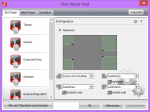
So kann ich beispielsweise im Browser schnell und einfach Links in einem neuen Tab öffnen, ohne die Tastatur zu bemühen oder das Kontextmenü zu öffnen. Bei Synaptics-Touchpads funktioniert das ebenso.
Mittlere Maustaste mit Tastatur simulieren
Sollte das alles nicht funktionieren, bleibt euch nur noch die "Billigvariante", und zwar die Simulation per Tastatur, die funktioniert immer. Alles, was ihr dafür tun müsst, ist, die obige AutoHotKey-Anleitung zu befolgen, und dabei die letzte Zeile des Skriptes folgendermaßen anpassen:
Code:
^!y::Click middleDas bedeutet, dass die Tastenkombination Strg+Alt+y einen Mittelklick auslöst. Selbstverständlich funktionieren auch andere Tastenkombinationen, siehe dafür die Hilfe von AutoHotKey.
Dieses Skript müsst ihr nicht wie oben kompilieren, sondern könnt es einfach per Doppelklick ausführen. Einmal gestartet läuft es dann unsichtbar im Hintergrund und horcht die Tastatur nach der von euch gewähten Tastenkombination ab. Bei Bedarf das Skript in den Autostartordner verschieben, damit es bei jedem Systemstart automatisch läuft.
Zuletzt bearbeitet:
